Mong muốn trở lại của Aero mạnh mẽ đến mức nó thu được hơn 50.000 phiếu đề nghị trên trang Windows Feature Suggestions, là nơi các ý tưởng được đăng tải bởi các thành viên Windows Insider.
Nếu bạn đang muốn Windows 10 của mình trở lại sử dụng giao diện Aero, hãy thực hiện theo bài viết dưới đây.
Kiểm tra phiên bản Windows 10
Trước khi bắt đầu, cần xác định bạn đang sử dụng phiên bản Windows 10 nào. Các công cụ cần thiết để bật chủ đề Aero thường có trong nhiều phiên bản khác nhau khi Windows 10 được phát hành. Và công cụ hỗ trợ bật Aero sẽ có nhiều phiên bản riêng biệt tương thích với các phiên bản Windows 10 khác nhau.
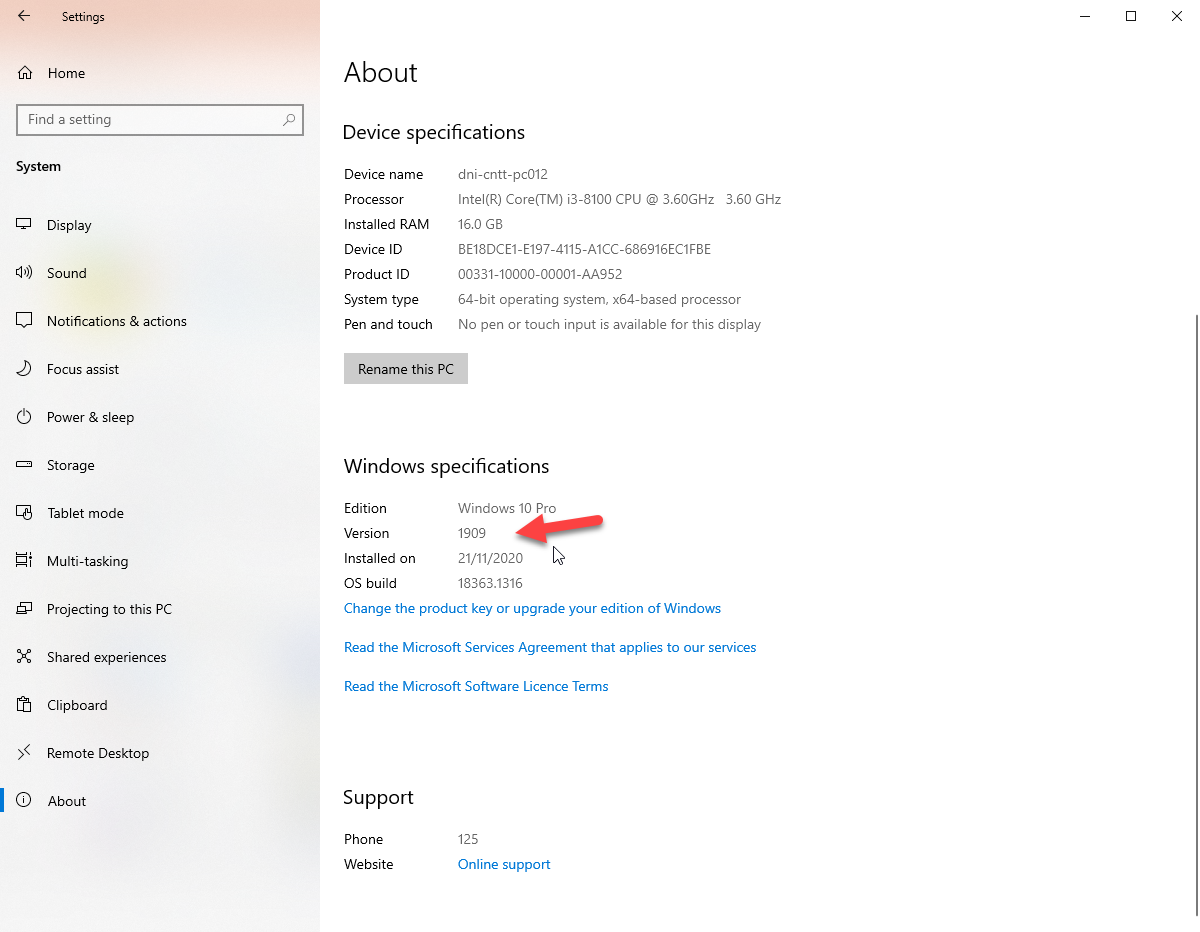
Xem phiên bản của Windows 10 Ảnh chụp màn hình |
• Để kiểm tra phiên bản Windows 10, bạn bấm Windows + I để mở cửa sổ Settings.
• Tiếp theo truy cập System > About.
• Tại mục Windows Specifications, hãy chú ý mục Version và ghi nhớ phiên bản. Khi bạn có nhiều tùy chọn tải xuống, hãy chọn công cụ phù hợp với phiên bản Windows 10 của bạn.
Sử dụng công cụ Winaero Tweaker
Truy cập địa chỉ https://winaero.com/winaero-tweaker để tải về công cụ Winaero Tweaker.
Sau khi tải về, bạn giải nén và khởi chạy công cụ. Khi các điều khoản xuất hiện bạn chọn Normal mode.
Trong thanh menu bên trái bạn truy cập Appearance > Aero Lite, bấm vào dòng Enable Aero Lite.
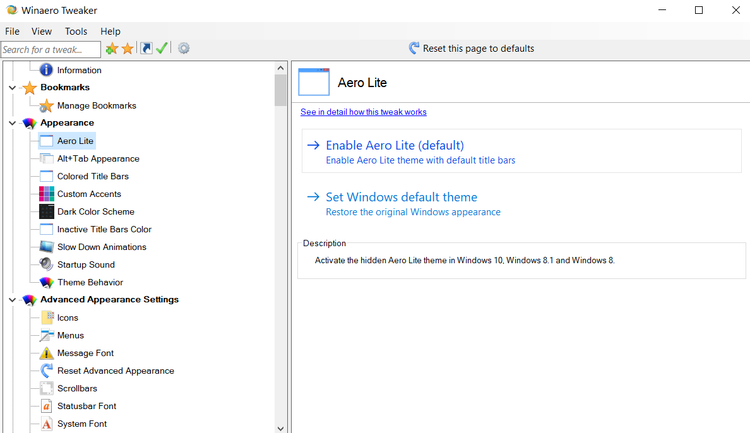
Chọn Enable Aero Lite để bật giao diện Aero Ảnh chụp màn hình |
Tiếp theo cũng tại thanh menu bạn truy cập Alt+Tab Appearance. Tại đây, sử dụng thanh trượt để điều chỉnh độ trong suốt của nền khi sử dụng tính năng Alt + Tab. Bạn cũng có thể đặt độ trong suốt cho Dim Desktop theo ý thích của mình.
Vậy là đã hoàn thành mang giao diện trong suốt Aero trở lại với Windows 10, nếu muốn trở về giao diện mặc định bạn chỉ việc truy cập Appearance > Aero Lite > chọn Set Windows default theme.





Bình luận (0)